Brother HL-4000CN Driver installation guide
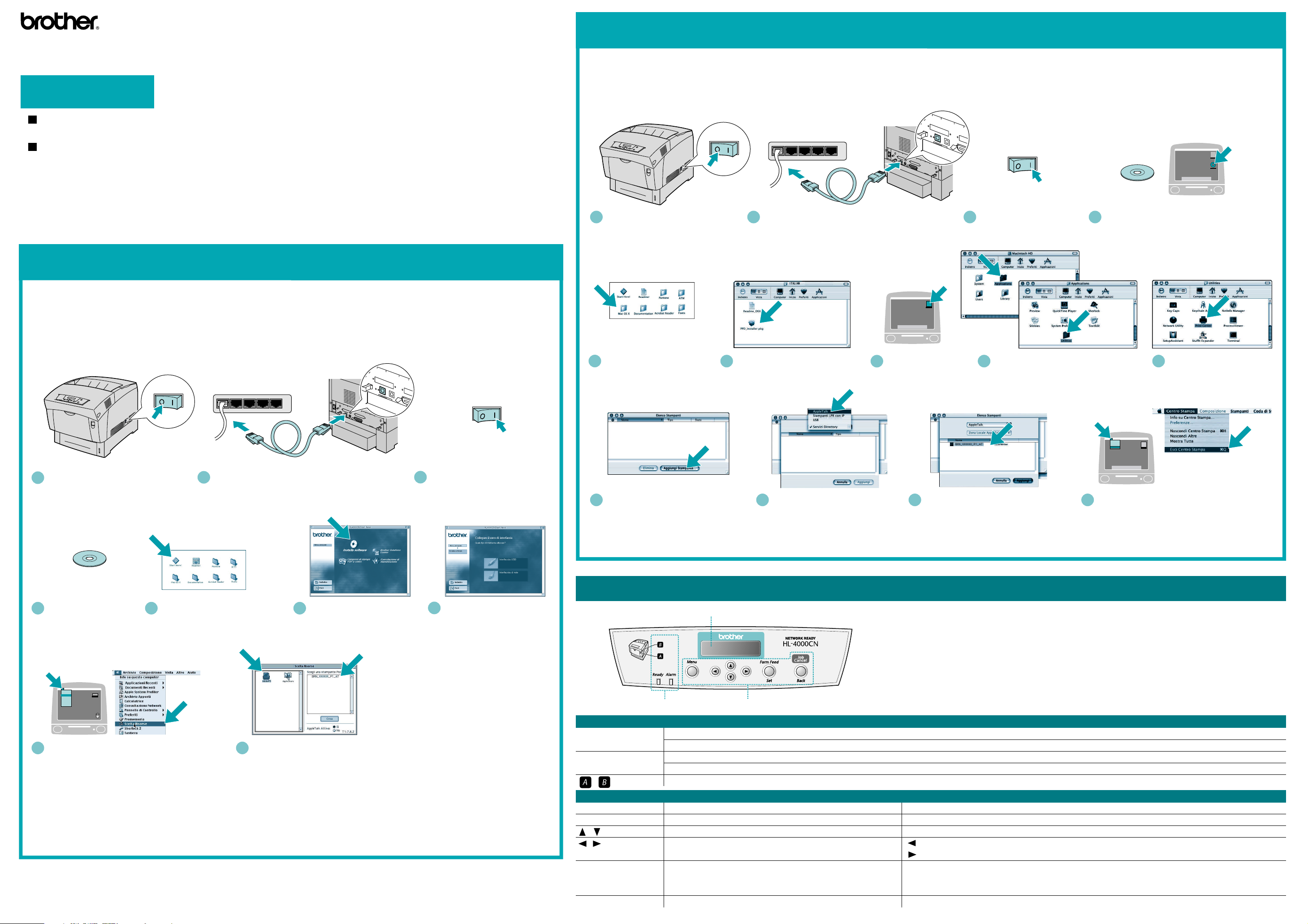
1
Spegnere la stampante.
7
Seguire le istruzioni
visualizzate sullo schermo.
L’installazione è completata.
Passaggio 5 Collegare la stampante alla rete
e installare il file PPD PostScript3
e il driver PS Adobe
2
Collegare il cavo di rete alla stampante e a una porta
disponibile sull’hub.
Solo per utenti di Mac
®
OS versioni 8.6-9.2
Passaggio 5 Collegare la stampante alla rete
e installare il file PPD PostScript3 Adobe
Solo per utenti Mac
®
OS X 10.1
3
Accendere la stampante.
8
Aprire Scelta risorse dal menu Apple.
6
Fare clic sull’icona Installa
software nella schermata del
menu.
5
Fare doppio clic sull’icona Start
Here!.
Seguire le istruzioni visualizzate
sullo schermo.
4
Inserire il CD-ROM
nell’apposita unità.
4
Inserire il CD-ROM nell’apposita unità.
Fare doppio clic sull’icona HL-4000CN.
6
Fare doppio clic sull’icona
PPD_Installer.pkg.
Seguire le istruzioni visualizzate
sullo schermo.
5
Aprire la cartella Mac OS X.
1
Spegnere la stampante.
2
Collegare il cavo di rete alla stampante e a una
porta disponibile sull’hub.
3
Accendere la stampante.
7
Aprire l’icona del
disco rigido
Macintosh.
8
Aprire la cartella Applications.
Aprire la cartella Utilities.
9
Aprire l’icona del Printer
Center.
10
Fare clic su Aggiungi
stampante.
11
Selezionare AppleTalk.
12
Selezionare BRN_xxxxxx_P1_AT
*
2
,
quindi fare clic su Aggiungi.
13
Selezionare dal Menu Esci Centro Stampa.
L’installazione è completata.
*
1 xxxxxx rappresentano le ultime sei cifre dell’indirizzo Ethernet. Per ulteriori informazioni, vedere il Capitolo 7 della Guida dell’utente abilitato
alla connessione di rete.
*
2 xxxxxx rappresentano le ultime sei cifre dell’indirizzo Ethernet. Per ulteriori informazioni, vedere il Capitolo 7 della Guida dell’utente abilitato alla connessione di rete.
9
Fare clic sull’icona AdobePS, quindi
selezionare BRN_xxxxxx_P1_AT.
*
1
Chiudere Scelta risorse.
Passaggi 1-4 Prima di procedere, seguire le istruzioni fornite
nella Guida di installazione rapida.
©2002 Brother Industries, Ltd. TUTTI I DIRITTI RISERVATI
Apple Macintosh, iMac, LaserWriter e AppleTalk sono marchi di Apple Computer, Inc. Adobe PostScript e PostScript3 sono marchi di Adobe Systems Incorporated.
Tutti gli altri nomi di marchi e prodotti citati in questa guida sono marchi registrati delle rispettive aziende.
Prima di continuare, accertarsi che l’amministratore abbia configurato correttamente le impostazioni della
stampante di rete facendo riferimento alla Guida di installazione rapida in rete.
Seguire le istruzioni fornite in questa guida per il sistema operativo in uso.
Guida di installazione del driver
Macintosh
®
Per utenti abilitati alla connessione in rete
Stampante laser a colori HL-4000CN
Hub
Hub
LM0119001 Stampato in Giappone
Display
Indicatori LED Tasti
Pannello di controllo
Si accende quando la stampante è pronta per stampare.
Lampeggia quando la stampante sta ricevendo dati.
Si accende quando è presente un problema nella stampante.
Lampeggia quando è presente un problema che l’utente non è in grado di risolvere. Contattare il fornitore o il rappresentante autorizzato Brother.
Si accende quando è presente un inceppamento carta. Aprire il pannello anteriore con il tasto indicato per rimuovere la carta inceppata.
Modo Stampa
Passa al modo Menu.
N/A
N/A
Invia in stampa i dati di stampa rimanenti.
Annulla la stampa.
Ready (verde)
Alarm (rosso)
LEDs
Buttons
Menu
Form Feed / Set
Job Cancel / Back
Modo Menu
Chiude il modo Menu e passa al modo Stampa.
Consentono di scorrere tra i menu e le relative opzioni.
Scende di un livello nel menu visualizzato.
Sale di un livello nel menu visualizzato.
Consente di selezionare i menu e le relative opzioni.
Scende di un livello nel menu visualizzato.
Imposta il parametro visualizzato.
Sale di un livello nel menu visualizzato.
Impostazione della lingua (l’impostazione predefinita è la lingua inglese)
Per cambiare la lingua dei messaggi del pannello di controllo, fare riferimento alla sezione “Impostazione della
lingua sul pannello di controllo” nella Guida di installazione rapida in rete (sul retro della Guida di installazione
rapida).
Per ulteriori informazioni, vedere il Capitolo 5 ”FUNZIONAMENTO DEL PANNELLO DI CONTROLLO” della
Guida dell’utente.
Macintosh
®
Macintosh
®
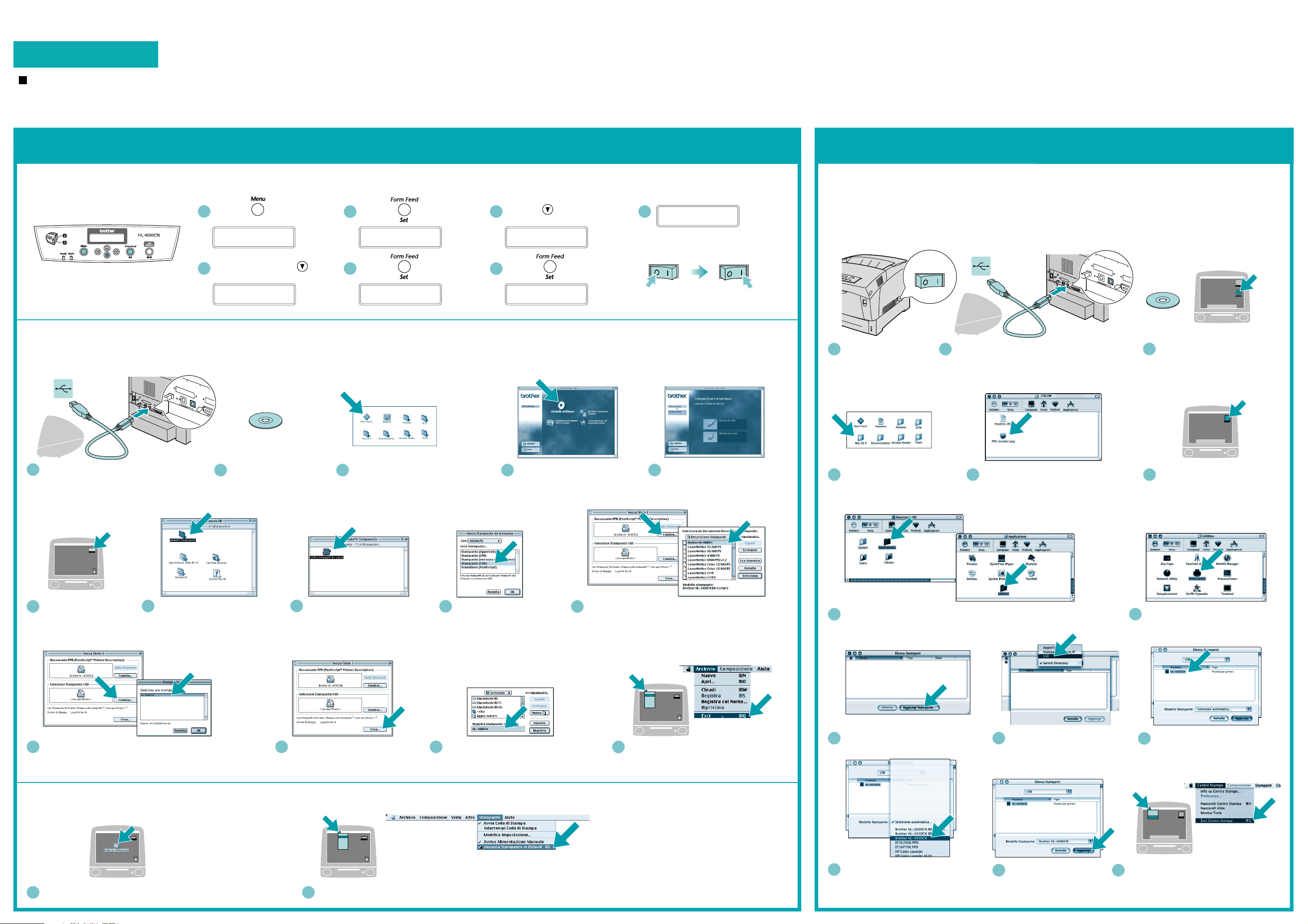
6
Selezionare l’icona
del disco rigido
Macintosh.
1
Collegare il cavo di interfaccia USB al
computer Macintosh
®
e alla stampante.
1
Fare clic sull’icona HL-4000CN sul desktop.
L’installazione è completata.
2
Selezionare Imposta Stampante di Default, dal menu della stampante.
Passaggio 6 Collegare la stampante al Macintosh
®
e installare il file PPD PostScript3 Adobe e il driver PS Adobe
Passaggio 5 Impostare il protocollo Adobe
Passaggio 7 Impostazione della stampante come predefinita
7
Aprire la cartella dei
componenti PS Adobe.
Solo per utenti di Mac
®
OS versioni 8.6-9.2
Passaggio 5 Collegare la stampante al Macintosh
®
e
installare il file PPD PostScript3 Adobe
Solo per utenti Mac
®
OS X 10.1
8
Selezionare l’icona dell’utilità
della stampante desktop.
9
Selezionare Stampante
(USB), quindi fare clic su
OK.
12
Fare clic sul pulsante Crea….
11
Fare clic sul pulsante Cambia... nella sezione di
Selezione Stampante USB.
Selezionare HL-4000CN, quindi fare clic su OK.
10
Fare clic sul pulsante Scrivania nel file PPD
(PostScript™ Printer Description).
Selezionare Brother HL-4000CN, quindi fare clic su
Seleziona.
13
Immettere il nome della stampante
(HL-4000CN), quindi fare clic su Salva.
14
Selezionare Esci dal menu File.
5
Seguire le istruzioni
visualizzate sullo schermo.
2
Inserire il CD-ROM
nell’apposita unità.
3
Fare doppio clic sull’icona Start
Here!.
Seguire le istruzioni visualizzate
sullo schermo.
3
Inserire il CD-ROM nell’apposita
unità.
Fare doppio clic sull’icona HL4000CN.
5
Fare doppio clic sull’icona
PPD_Installer.pkg.
Seguire le istruzioni visualizzate
sullo schermo.
4
Aprire la cartella Mac OS X.
1
Accertarsi che la
stampante sia accesa.
2
Collegare il cavo di interfaccia USB al
computer Macintosh
®
e alla stampante.
6
Selezionare l’icona del disco
rigido Macintosh.
7
Aprire la cartella Applications.
Aprire la cartella Utilities.
8
Selezionare l’icona del Printer
Center.
9
Fare clic sul pulsante di Aggiunta
Stampante
....
10
Selezionare USB.
12
Selezionare HL-4000CN dal
menu di scelta rapida dei modelli
della stampante.
13
Fare clic su Aggiungi.
11
Selezionare HL-4000CN.
14
Selezionare Esci Centro Stampa dal
relativo menu.
L’installazione è completata.
4
Fare clic sull’icona Installa
software nella schermata del
menu.
Passaggi 1-4 Prima di procedere, seguire le istruzioni fornite nella Guida di installazione rapida.
Seguire le istruzioni fornite in questa guida per il sistema operativo in uso.
Guida di installazione del driver
Macintosh
®
Per utenti USB
Spegnere la stampante.
Accendere la stampante.
Dopo 3 secondi, viene
visualizzato un asterisco (
*
).
USB6:
USB6:
TBCP
*
RAW
AW
*
Premere .
1
Premere cinque volte .
2
Premere .
5
Premere .
3
Premere .
4
Premere .
6
Nota: per cambiare la lingua dei messaggi del pannello di controllo, vedere “Impostazione
della lingua sul pannello di controllo” nella Guida di installazione rapida della rete
(sul retro della Guida di installazione rapida).
7
R
Menu
Menu
1:Sistema
Protocollo Adobe
Protocollo Adobe
Protocollo Adobe
Protocollo Adobe
Riavv. sist. per
rendere effett.
Macintosh
®
Macintosh
®
NETWORK READYNETWORK READY
Ready to Pr i nt
